Installing Unifi Network Server on Ubuntu 22.04 Jammy
Published on July 2, 2024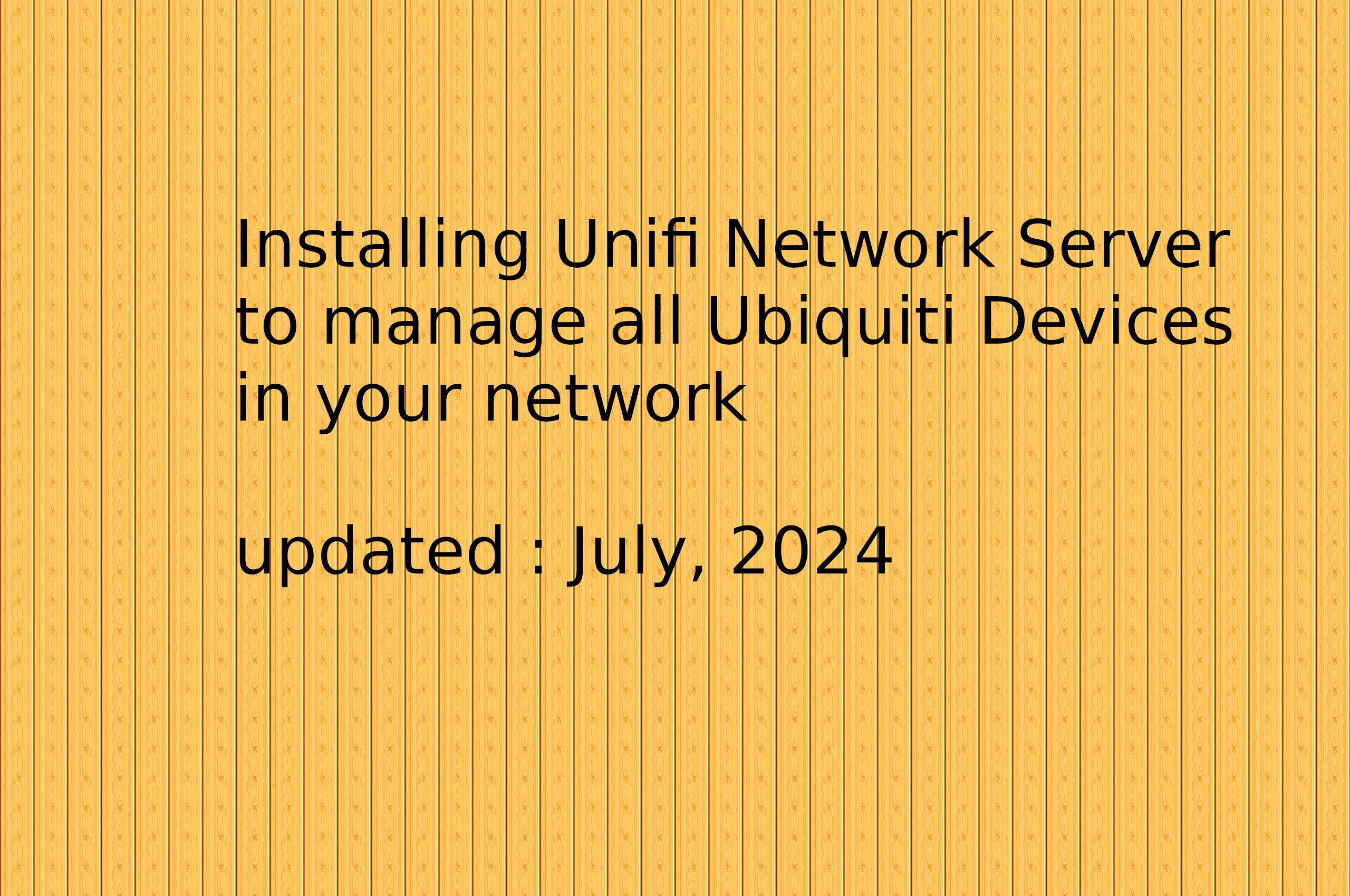
UniFi Network Server หมายถึงระบบ ซอฟต์แวร์ของ Ubiquiti Networks ภายใต้ชื่อ UniFi Controller ซึ่งใช้ในการควบคุมและบริหารจัดการอุปกรณ์เครือข่ายต่าง ๆ เช่น Access Points, Switches, Gateways และอุปกรณ์อื่น ๆ ในเครือข่าย UniFi ซึ่งแต่ก่อนนั้น การจะจัดการกับ Access Point ท่านจะต้องใช้ Cloud Key (gen1/gen2) ซึ่งเป็นอุปกรณ์ประเภท appliance ที่ประกอบด้วยทั้ง hardware และ software แต่มาภายหลังทาง Ubiquity Networks ได้ทำการเปลี่ยน concept มาเป็นการใช้ซอฟต์แวร์ตัวเดียวสามารถควบคุมทั้งหมด โดยท่านสามารถนำ Software ดังกล่าวที่เรียกว่า Unifi Network Server ไปติตตั้ง ได้ทั้งระบบ ปฏิบัติการ Windows / Linux โดยเมื่อเปลี่ยนมาใช้ Unifi Network Servers มันมีประโยชน์ดังต่อไปนี้
- การจัดการรวมศูนย์ (Centralized Management): UniFi Controller สามารถจัดการอุปกรณ์ทุกชิ้นในเครือข่ายจากที่เดียว ไม่ว่าจะเป็นการกำหนดค่า (Configuration), การอัพเดตเฟิร์มแวร์ (Firmware Updates) หรือการตรวจสอบสถานะ (Monitoring).
- การตรวจสอบและวิเคราะห์ข้อมูล (Monitoring and Analytics): UniFi Controller ให้คุณตรวจสอบประสิทธิภาพของเครือข่ายและวิเคราะห์ข้อมูลการใช้งาน เช่น การใช้งานอินเทอร์เน็ต, ความหน่วง (Latency), ความเร็วในการดาวน์โหลดและอัพโหลด ทั้งนี้เพราะการติดตั้งใน Server ของท่านเองทำให้มีการเก็บข้อมูลรวมทั้ง log ดีกว่า
- การจัดการผู้ใช้งานและเครือข่าย (User and Network Management): สามารถสร้างและจัดการเครือข่าย WiFi หลายเครือข่าย รวมถึงกำหนดสิทธิ์และการเข้าถึงสำหรับผู้ใช้งานต่าง ๆ.
- การตั้งค่าและการรักษาความปลอดภัย (Configuration and Security): UniFi Controller ช่วยให้การตั้งค่าและการรักษาความปลอดภัยเป็นเรื่องง่ายขึ้น เช่น การตั้งค่า VLANs, การควบคุมการเข้าถึง (Access Control), การเข้ารหัสการสื่อสาร (Encryption).
- การสำรองข้อมูลและการกู้คืน (Backup and Restore): สามารถทำการสำรองข้อมูลการตั้งค่าและกู้คืนข้อมูลเมื่อมีปัญหาเกิดขึ้น.
UniFi Network Servers จึงเป็นเครื่องมือที่ทรงพลังสำหรับการบริหารจัดการเครือข่ายที่มีประสิทธิภาพและมีความเสถียร
งั้นเราก็มาเริ่มทำการติดตั้งกันเลย
สำหรับคำสั่งในการติดตั้งนี้ ขอย้ำว่ามันใช้สำหรับ การติดตั้ง Unifi Network Server 8.2.93 บน Ubuntu 22.04 (Jammy) กรณีที่ Ubuntu เป็น version อื่นคำสั่งอาจจะต่างกันเล็กน้อย
- ทำการติดตั้ง Ubuntu 22.04 (Jammy) ไม่ว่าจะเป็นบน VM หรือว่า Physical
- พิมพ์คำสั่ง ดังนี้เพื่อเป็นการติดตั้ง ca-certificates และ apt-transport-https ที่จำเป็น
sudo apt-get update && sudo apt-get install ca-certificates apt-transport-https
พิมพ์คำสั่ง เพื่อทำการเพิ่ม source สำหรับการติดตั้ง software network server
echo 'deb [ arch=amd64,arm64 ] https://www.ui.com/downloads/unifi/debian stable ubiquiti' | sudo tee /etc/apt/sources.list.d/100-ubnt-unifi.list
พิมพ์คำสั่งเพื่อทำการดาวน์โหลดคีย์สำหรับ repo
sudo wget -O /etc/apt/trusted.gpg.d/unifi-repo.gpg https://dl.ui.com/unifi/unifi-repo.gpg
พิมพ์คำสั่ง package จำเป็นสำหรับการติดตั้ง mongodb เพราะว่า Unifi Network Server จะต้องใช้ MongoDB
sudo apt-get install gnupg curl
พิมพ์คำสั่งเพื่อ ทำการดาวน์โหลด key สำหรับการเข้าถึง repo mongodb
curl -fsSL https://www.mongodb.org/static/pgp/server-7.0.asc | \ sudo gpg -o /usr/share/keyrings/mongodb-server-7.0.gpg \ --dearmor
พิมพ์คำสั่งเพื่อทำการสร้าง source list สำหรับ mongodb repo
echo "deb [ arch=amd64,arm64 signed-by=/usr/share/keyrings/mongodb-server-7.0.gpg ] https://repo.mongodb.org/apt/ubuntu jammy/mongodb-org/7.0 multiverse" | sudo tee /etc/apt/sources.list.d/mongodb-org-7.0.list
พิมพ์คำสั่งเพื่อทำการ update package list
sudo apt-get update
พิมพ์คำสั่งเพื่อทำการติดตั้ง mongodb
sudo apt-get install -y mongodb-org
พิมพ์คำสั่ง เพื่อติดตั้ง unifi network server
sudo apt-get update && sudo apt-get install unifi -y
หลังจากนั้น ท่านก็จะได้ unifi network server เรียบร้อย การเข้าถึงทำโดยการใช้ web browser เข้าไปยัง ip ของเครื่อง ซึ่งครั้งแรกระบบจะให้ท่านตั้งชื่อ Network ของท่านและ ระบุประเทศ และ สร้าง account ในระบบเพื่อเป็น admin เมื่อตั้งค่าเสร็จ ระบบก็จะให้ท่านล็อกอินตามตัวอย่างหน้าจอด้านล่าง
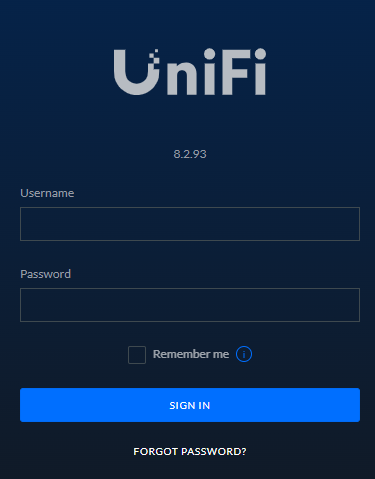

Multimaster Synchronization และ Change Data Capture

Migrate VM ข้าม Cluster ด้วย Proxmox Datacenter Manager 1.0.0

อะไรคือ Line MyShop และ LineShopping

ทำความรู้จักกับ Open vSwitch

Ruijie Virtual Switching Unit VSU






